고클린(GoClean) 컴퓨터 최적화 프로그램 다운로드 및 사용법
윈도우용 컴퓨터 최적화 프로그램 중 고클린(GoClean)이라는 프로그램이 있습니다. 네이버 프로그램에서 2천만 이상 다운로드를 달성한 대히트 프로그램으로 무료에다가 다양한 기능을 간편하게 사용할 수 있다는 장점이 있습니다. 윈도우 전용 최적화 프로그램으로 윈도우 7, 8 ,10, 11 등에서 사용할 수 있으며 맥에서는 사용이 불가능합니다.
고클린이 출시된 지 오래되었는데 예전보다 기능이 많이 추가가 되었습니다. 예전에는 사이트도 허접하고 업데이트 버튼도 찾기 힘들었는데 이제는 네이버 소프트웨어로 바로 연결이 되기 때문에 쉽게 설치 및 업데이트가 가능합니다. 프로그램 정리 및 제거는 물론이고 액티브X 삭제, CPU 온도 확인, 하드디스크 온도 확인, 시작프로그램 관리, 컴퓨터 사용 시간과 자동 종료 프로그램 등이 담겨있어서 설치해 놓으면 유용하게 사용할 수 있는 프로그램입니다.
고클린 다운로드 및 설치하기
고클린은 네이버 소프트웨어에서 다운로드 후 설치하실 수 있습니다. 고클린 홈페이지가 따로 있지만 고클린 홈페이지에서 다운로드 버튼을 눌러도 네이버 소프트웨어로 연결됩니다. 이것은 아마도 2015년에 고클린 서버 해킹으로 악성 코드가 유포되어 제작자가 사과한 적이 있었는데 그때 이후로 아예 네이버를 통해서만 프로그램을 제공해서 신뢰도를 높이려는 것이 아닌가 생각됩니다.
네이버 소프트웨어 자료실이 폐쇄가 되어 고클린 홈페이지에서 직접 받으셔야 합니다.

1. 링크로 들어가신 후 무료 다운로드 버튼을 클릭해서 실행 파일을 다운받아 설치해 주세요.

2. 설치를 시작하면 위 화면이 나옵니다. 크게 어려운 것이 없고 중간에 설치되는 광고 프로그램도 없기 때문에 '다음' 버튼만 누르시면 됩니다.

3. 사용권 계약에 동의하고 다음 버튼을 눌러 줍니다. (사용권 계약 사항을 보면 고클린 사용으로 인해 생긴 어떠한 결과도 책임지지 않는다고 나옵니다. 그리고 무료 프로그램 특성상 수익을 위해 고클린 종료 시 광고 창이 열리니 참고 바랍니다.)

4. 프로그램 그룹 생성과 바탕 화면 아이콘 생성은 안 하셔도 되고 필요하시면 체크 후 진행하시면 됩니다.

5. 기본 설치 폴더는 C드라이브 프로그램 파일 폴더입니다. '찾아보기' 버튼을 눌러 다른 폴더로 설치도 가능합니다.

6. 고클린 설치가 완료되었습니다. 고클린 실행하기에 체크되어 있을 텐데 마침 버튼을 누르면 바로 실행이 됩니다.

7. 고클린 실행 화면입니다. 사용하기 편하게 작은 창이 뜨는데 필요한 버튼을 클릭해서 사용하시면 됩니다.
고클린 사용법
고클린 사용법에 대해 이미지로 설명하도록 하겠습니다.
▼서비스 관리

서비스 관리는 서비스 프로그램을 실행하거나 중지시키는 기능입니다. 서비스 프로그램은 부팅 시 시작프로그램보다 먼저 실행되는 항목들인데 불필요한 프로그램들이 많으면 부팅이 느려지거나 인터넷 속도가 느려질 수 있습니다. 프로그램 이름 옆에 설명을 보시고 굳이 필요하지 않다고 생각되면 체크 후 서비스 중지하기를 누르시면 됩니다.
▼액티브(Active)X 삭제

액티브X 삭제 버튼을 누르면 1번에서 최종 사용일에 따라서 목록을 표시할 수 있습니다. 오랫동안 사용하지 않은 것들이나 불필요한 것들은 삭제해 주시면 인터넷 속도 향상에 도움을 줍니다. 액티브엑스는 삭제해도 액티브엑스가 필요한 사이트를 접속하면 다시 설치할 수 있으니 편하게 삭제하셔도 됩니다.
▼하드디스크 최적화

하드디스크 최적화를 클릭해서 컴퓨터에 쌓여있는 캐시와 쿠키 삭제할 수 있습니다.
▼인터넷이 느려질 때

인터넷이 느려질 때 버튼을 클릭해서 윈도우 프로세스 초기화를 실행할 수 있습니다. 윈도우즈 사용에 필요한 기본 프로세스와 백신, 메신저를 제외한 모든 프로그램을 종료시켜 줍니다. (왼쪽 하단에 예외처리 방법 버튼이 있는데 클릭해서 열리는 메모장 하단에 프로그램명과 확장자를 입력하고 저장하면 됩니다.)
▼작업 스케줄러 관리
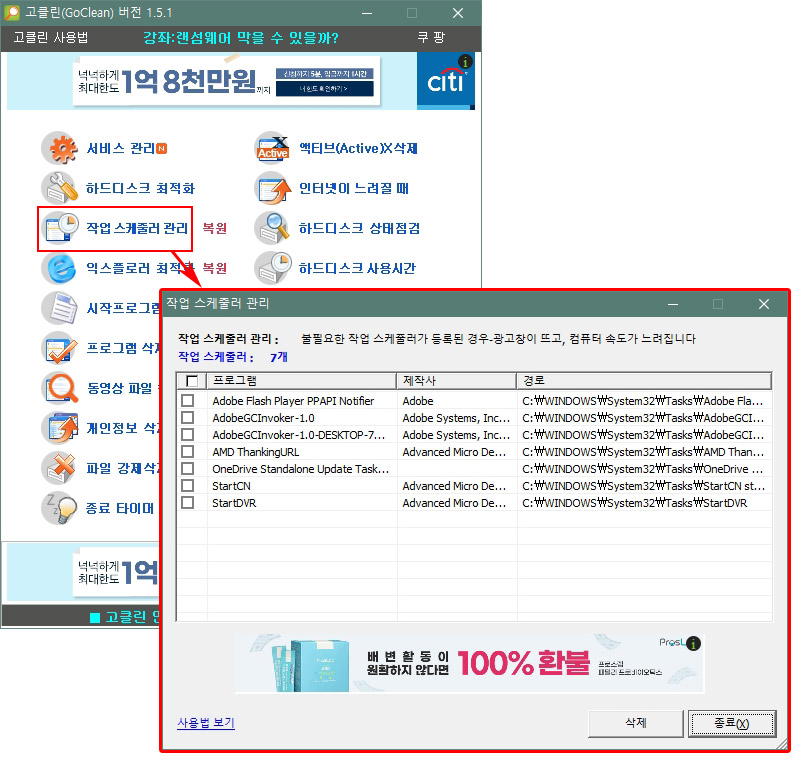
작업 스케줄러 관리에서 예약된 시간에 실행되도록 세팅된 프로그램들을 관리할 수 있습니다. 필요 없는 프로그램들을 삭제하시면 컴퓨터 속도 향상에 도움을 줍니다.
▼하드디스크 상태 점검
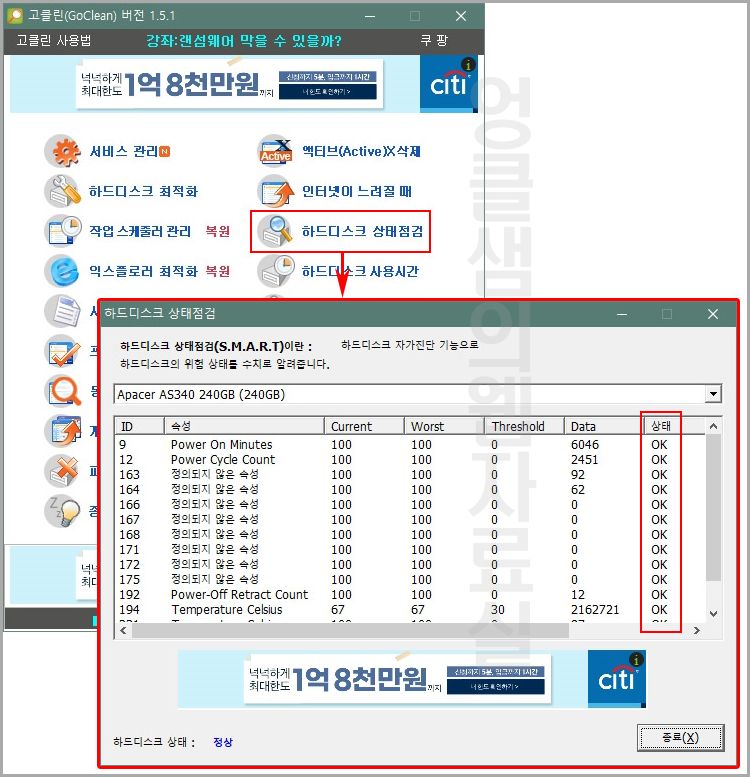
사용하고 있는 하드디스크의 상태를 점검해 줍니다. 상태 칸에 OK라고 나오는지 확인하시면 됩니다.
▼하드디스크 사용시간
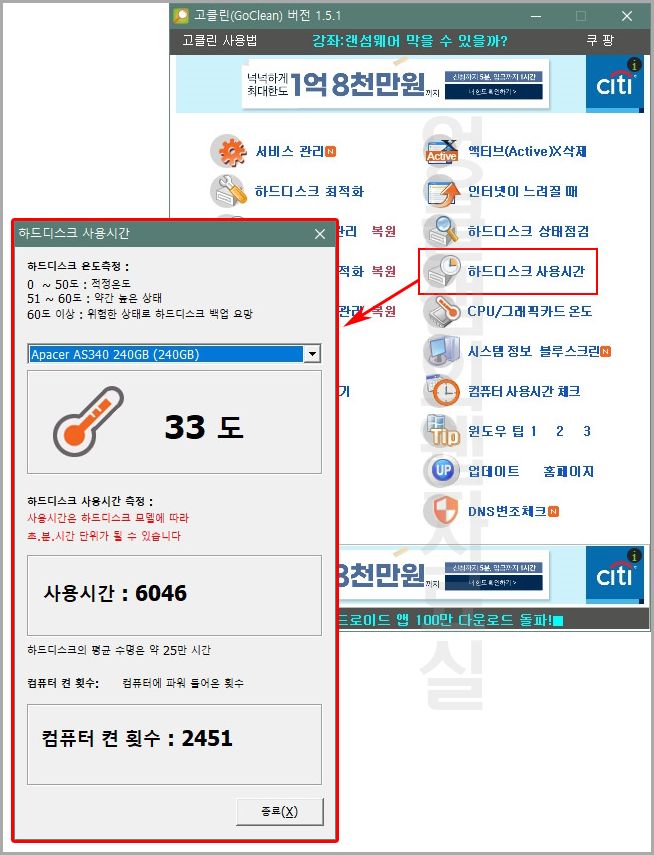
하드디스크 사용시간을 클릭하면 하드디스크 온도와 사용시간(하드디스크 수명은 약 25만 시간), 컴퓨터를 켠 횟수(파워가 들어온 횟수)를 체크하실 수 있습니다.
▼시작프로그램 관리
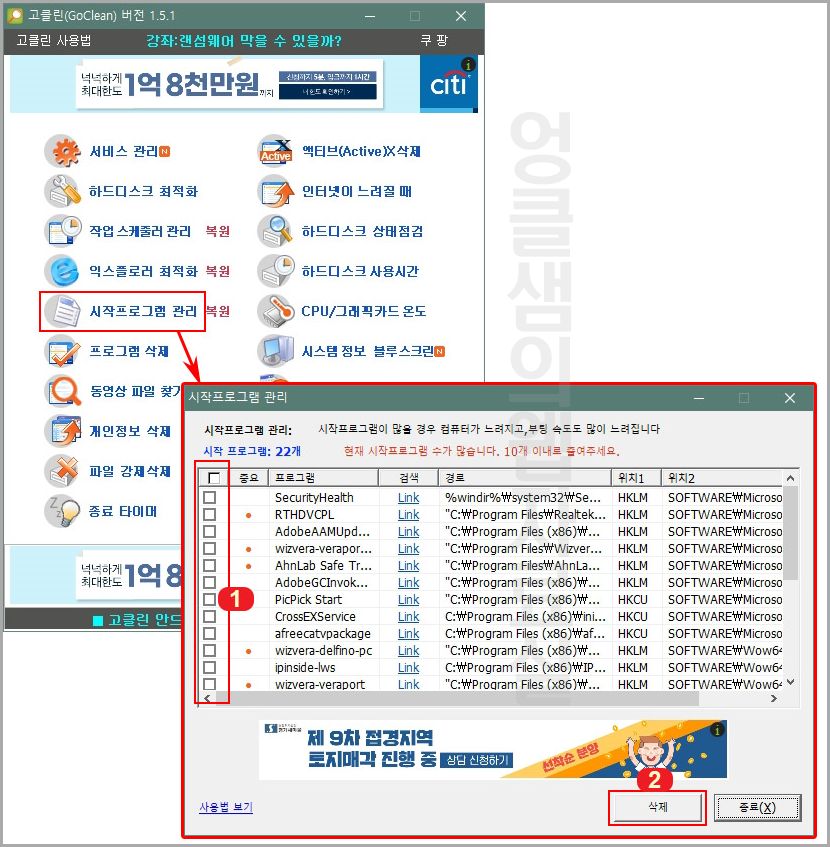
시작프로그램 관리에서 부팅 시 시작되는 프로그램들을 관리하실 수 있습니다. 1번 체크 박스 오른쪽 옆에 중요 표시가 되어있는 프로그램들이 있습니다. 중요 프로그램이 아닌 것들은 삭제하고 사용해야 부팅이 빨라집니다.
▼CPU/그래픽카드 온도
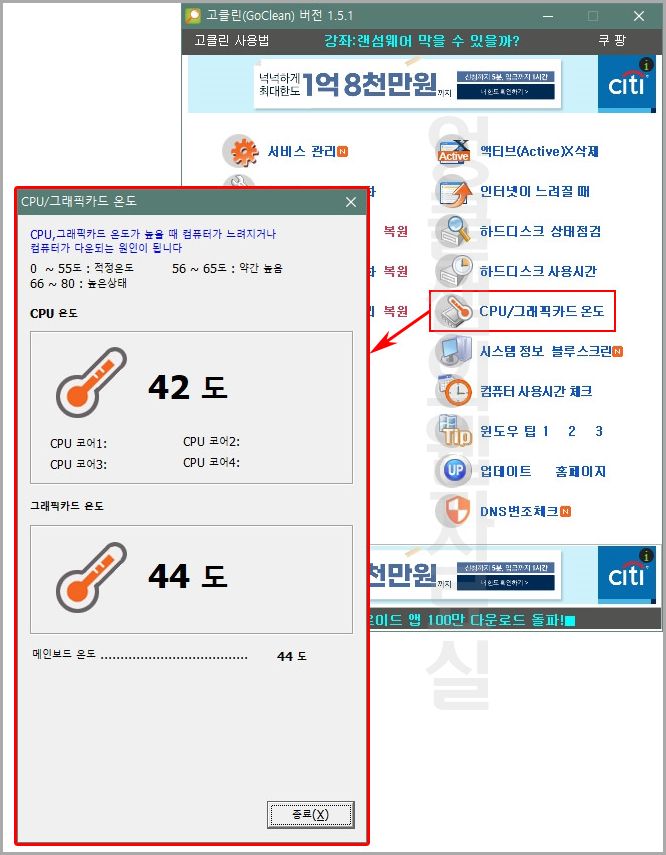
CPU/그래픽카드 온도를 클릭해서 CPU 온도와 그래픽카드 온도를 체크하실 수 있습니다. 그리고 그래픽카드 온도 밑에 메인보드 온도도 작게 표시됩니다. (대기상태에서 CPU나 그래픽카드 적정 온도는 0~55도입니다.)
▼프로그램 삭제
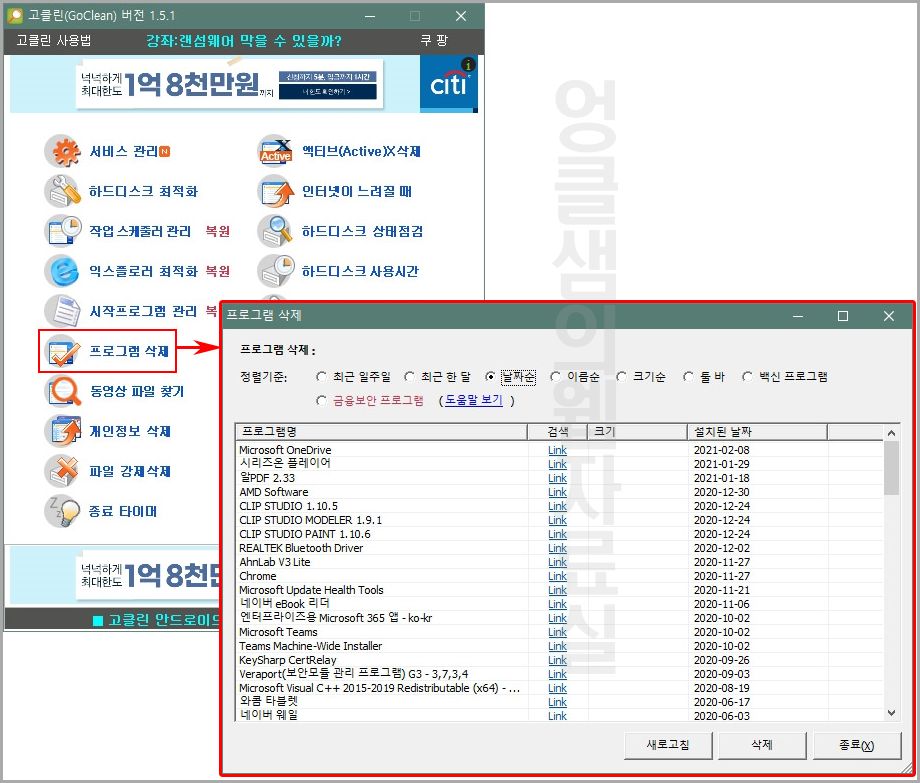
프로그램 삭제를 눌러 내 컴퓨터에 설치되어 있는 프로그램들을 삭제하실 수 있습니다. 상단에서 날짜나 이름, 크기 별로 정렬해서 보실 수 있습니다.
▼시스템 정보
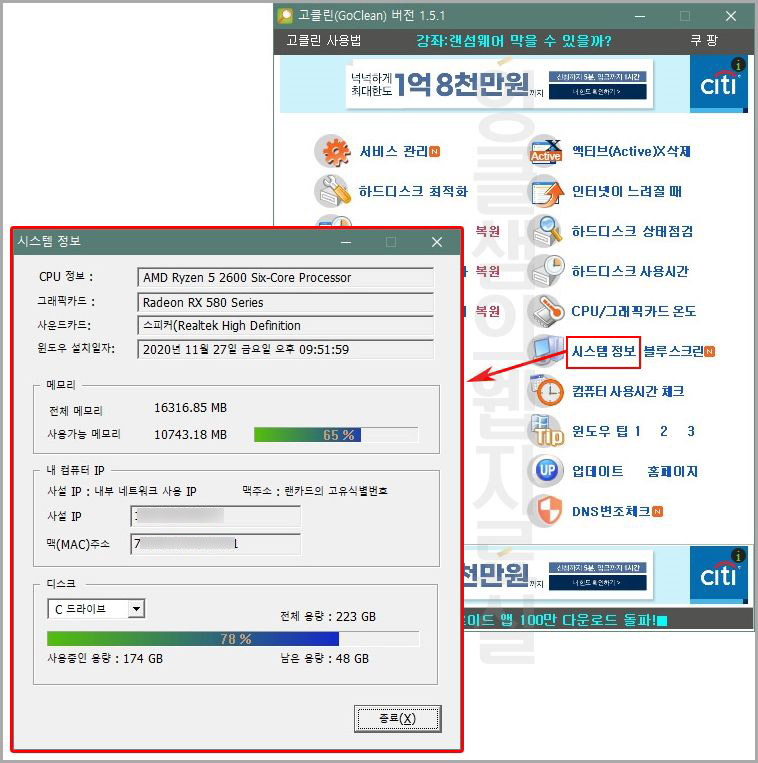
시스템 정보를 클릭하면 내 컴퓨터의 사양을 확인하실 수 있습니다. CPU 사양, 그래픽카드 사양, 내 컴퓨터 IP 등을 바로 확인하실 수 있습니다.
▼컴퓨터 사용시간 체크
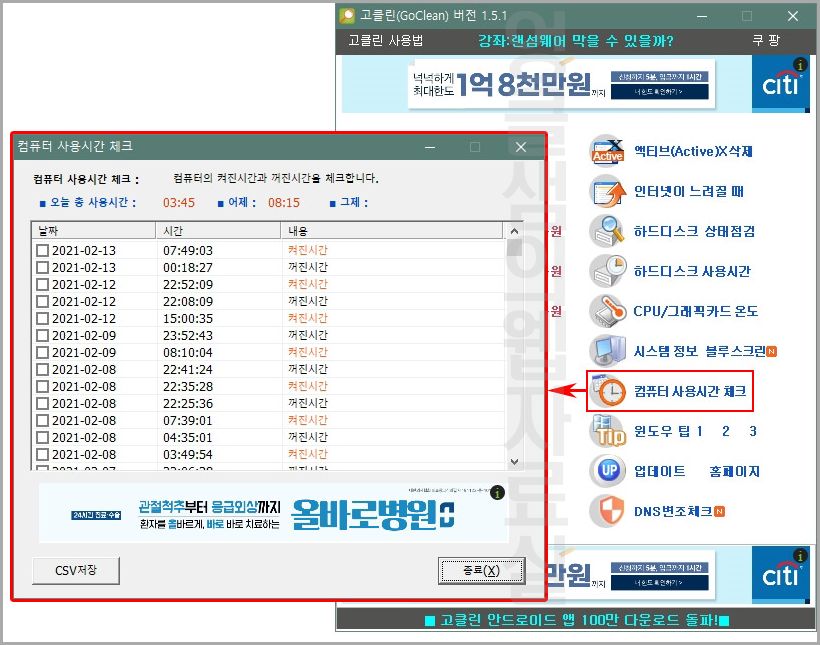
컴퓨터 사용시간 체크를 누르면 컴퓨터가 켜진 시간과 꺼진 시간을 확인하실 수 있습니다. 왼쪽 하단에 있는 CSV저장 버튼을 눌러 엑셀 파일로 저장도 가능합니다.
▼개인정보 삭제
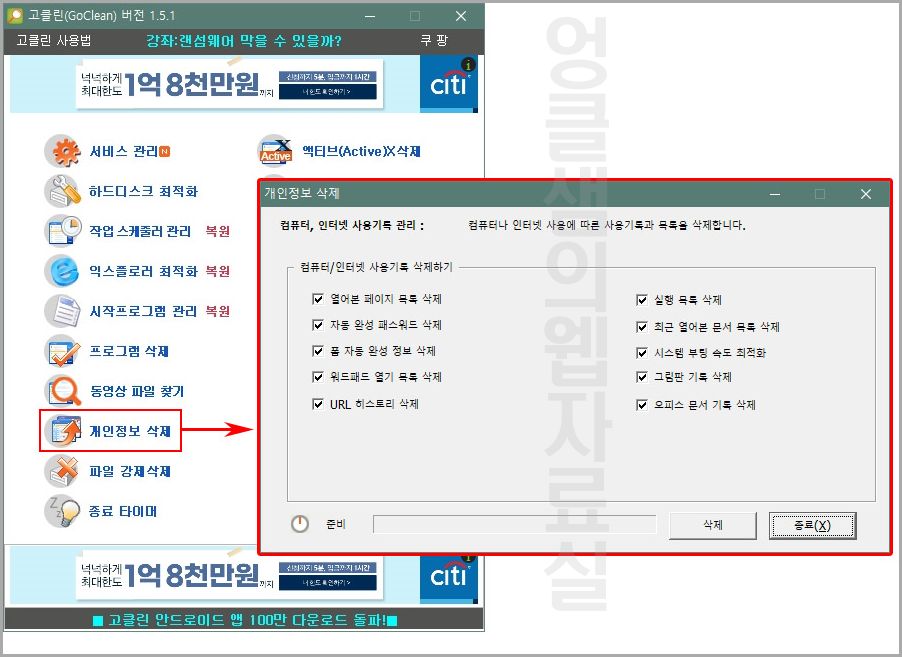
개인정보 삭제 버튼으로 열어본 페이지나 문서 목록, 자동완성 패스워드, 오피스 문서 기록 등을 한꺼번에 삭제하실 수 있습니다.
▼파일 강제 삭제
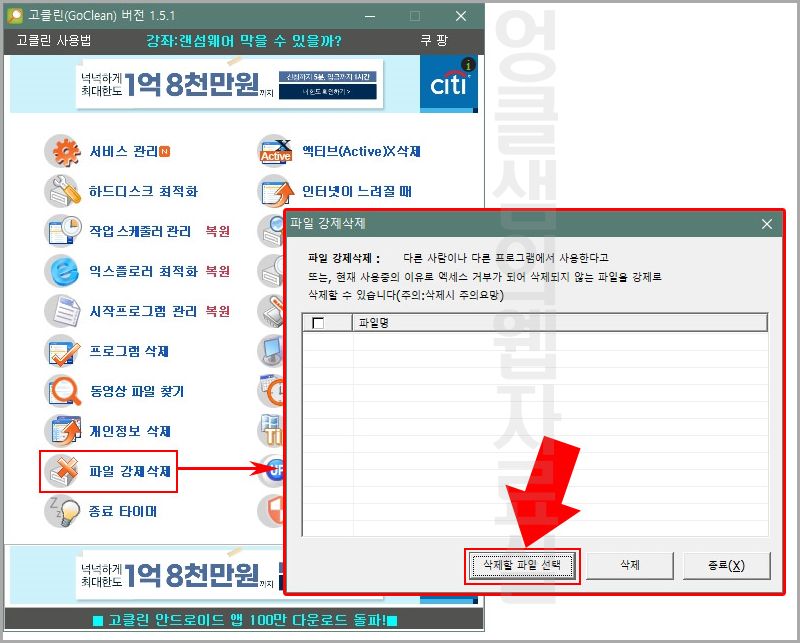
파일 강제 삭제 기능도 있는데 '삭제할 파일 선택'을 클릭 후 해당 파일을 찾아서 Del키로 삭제가 안 되는 파일을 강제 삭제하실 수 있습니다.
▼컴퓨터 종료 타이머
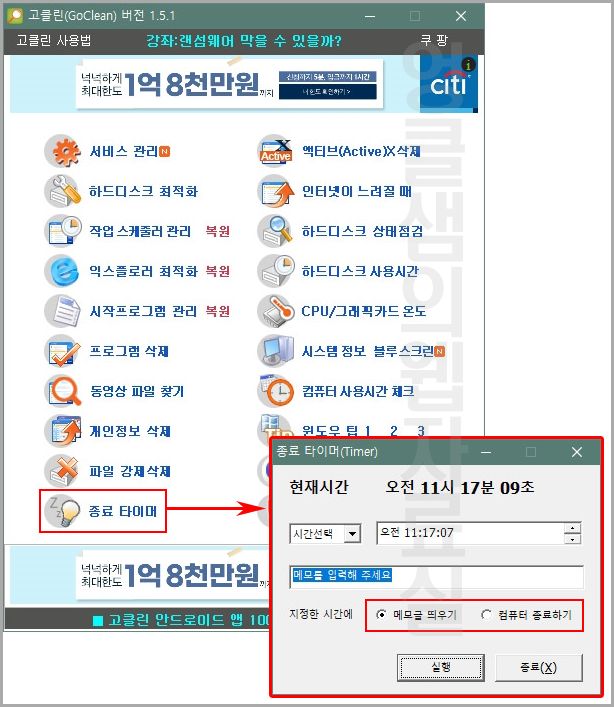
종료 타이머는 컴퓨터 자동 종료 기능입니다. 시간을 설정하면 지정된 시간에 컴퓨터가 종료됩니다. 메모글 띄우기를 사용하면 스케줄러처럼 지정된 시간에 메모가 화면에 표시됩니다.
이미지로 설명한 것 외에 익스플로러 최적화나 동영상 파일 찾기, 윈도우 팁 123, 업데이트, DNS 변조 체크 등이 있는데 거의 사용하지 않는 기능들입니다. 필요하신 경우에만 사용하시면 됩니다.





댓글